目次
iPhone で、購入したアプリやサブスクの履歴を確認する方法を紹介します。
アプリの購入、サブスクリプションの更新(購入)といった Apple ID に付随する購入履歴を確認する方法をみていきます。
アプリ・サブスクの購入履歴を確認する方法は?
iPhone で、アプリ・サブスクの購入履歴を確認する方法は次の手順です。
-
[設定] を開く
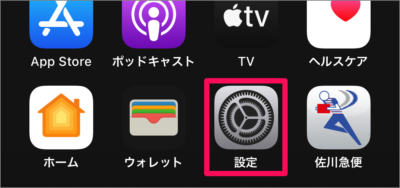
ホーム画面の [設定] をタップします。 -
[Apple ID] を選択する
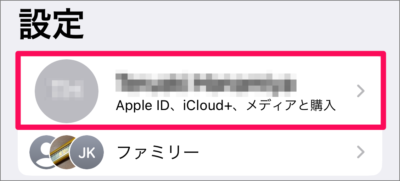
iPhone の設定です。 [Apple ID] をタップしましょう。 -
[メディアと購入] を選択する
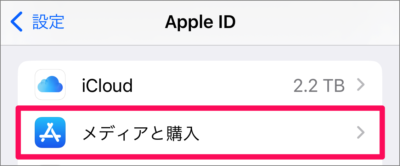
Apple ID の設定です。 [メディアと購入] をタップしましょう。 -
[アカウントを表示] を選択する
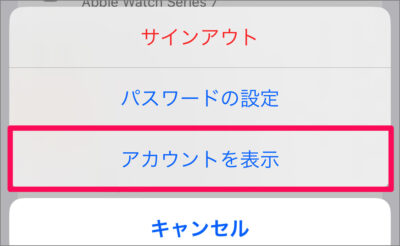
ポップアップが表示れたら [アカウントを表示] をタップしましょう。 -
Apple ID にサインインする
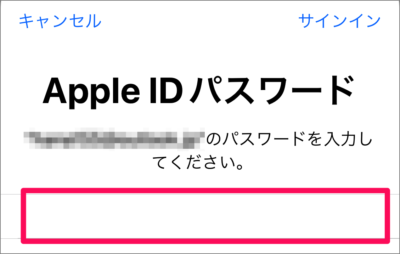
Apple ID の [パスワード] を入力し、 [サインイン] しましょう。 -
[購入履歴] を選択する
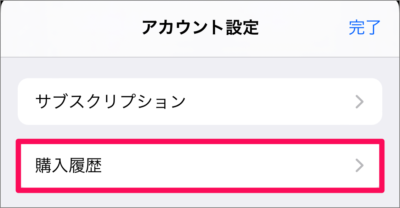
アカウント設定です。 [購入履歴] をタップします。 -
購入履歴を確認する
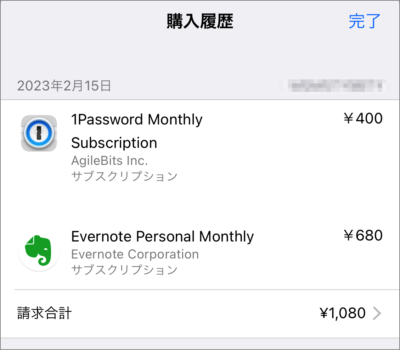
アプリやサブスクの購入履歴を確認しましょう。[請求合計] をタップすると、より詳細を確認することができます。
これで iPhone で、アプリ・サブスクの購入履歴を確認する方法の解説は終了です。








